笔记本电脑怎样安装打印机 笔记本电脑如何安装打印机设备
更新时间:2022-12-06 11:09:29作者:runxin
有些用户在使用笔记本电脑办公的过程中,由于需要进行文件打印,因此不得不进行打印机设备的连接,可是大多用户对于打印机设备的功能还不是很熟悉,因此也不懂得如何进行安装,那么笔记本电脑怎样安装打印机呢?接下来小编就来教大家笔记本电脑安装打印机设备教程。
具体方法:
1.在笔记本电脑桌面的左下角,找到开始菜单,点击进入。
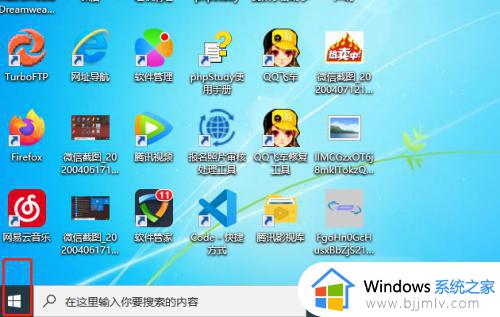
2.在弹出的开始菜单里,找到设置图标,点击进入。
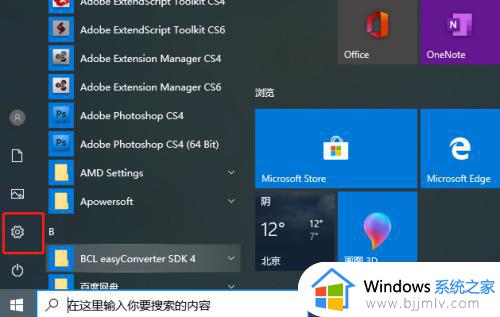
3.在设置界面,选择设备模块,点击进入。
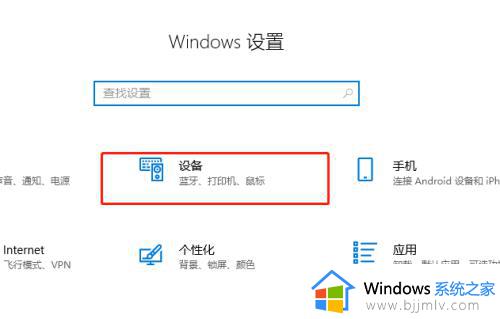
4.在设备设置界面中,找到左边导航栏的打印机和扫描仪。并点击进入。
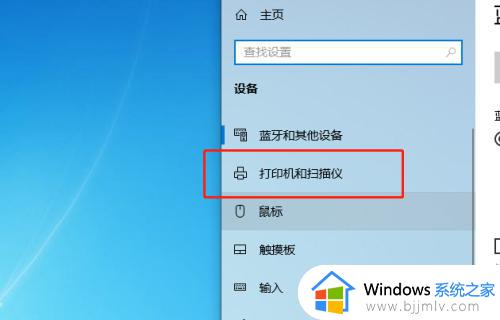
5.点击添加打印机或扫描仪,搜索完成后。打印机就添加成功了。
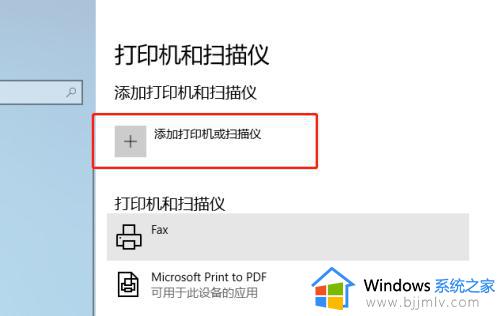
以上就是小编给大家介绍的关于笔记本电脑安装打印机设备教程了,有需要的用户就可以根据小编的步骤进行操作了,希望能够对大家有所帮助。
- 上一篇: 笔记本电脑vt怎么开启 笔记本电脑vt开启教程
- 下一篇: 如何在电脑上清理磁盘 怎么把电脑磁盘清理
笔记本电脑怎样安装打印机 笔记本电脑如何安装打印机设备相关教程
- 笔记本如何安装打印机驱动程序 笔记本怎样安装打印机驱动程序
- 苹果电脑如何安装打印机 苹果笔记本怎么添加打印机
- 笔记本电脑怎么连接打印机 笔记本电脑如何连接打印机
- 笔记本怎么安装打印机驱动程序 笔记本安装打印机驱动程序的操作步骤
- 笔记本电脑安装内存条教程 笔记本电脑怎样安装内存条
- 怎么样安装打印机在电脑上 如何在电脑安装打印机
- 如何安装网络打印机到电脑 电脑上怎样安装网络打印机
- 笔记本电脑字体怎么安装 笔记本字体如何安装
- 联想笔记本电脑怎么连打印机打东西 联想笔记本电脑连接打印机步骤图
- 联想笔记本怎么连接打印机 联想笔记本打印机连接教程
- 惠普新电脑只有c盘没有d盘怎么办 惠普电脑只有一个C盘,如何分D盘
- 惠普电脑无法启动windows怎么办?惠普电脑无法启动系统如何 处理
- host在哪个文件夹里面 电脑hosts文件夹位置介绍
- word目录怎么生成 word目录自动生成步骤
- 惠普键盘win键怎么解锁 惠普键盘win键锁了按什么解锁
- 火绒驱动版本不匹配重启没用怎么办 火绒驱动版本不匹配重启依旧不匹配如何处理
热门推荐
电脑教程推荐
win10系统推荐